如何改变浏览器web的主页
改变浏览器Web主页的方法有很多,具体取决于所使用的浏览器。通过浏览器设置、使用浏览器插件、编辑浏览器配置文件等方式可以达到这一目的。以下详细介绍了通过浏览器设置来改变主页的方法。
一、通过浏览器设置改变主页
每种浏览器都有自己的设置选项,允许用户更改主页。以下是几种主流浏览器的设置方法:
1.1、Google Chrome
打开Google Chrome浏览器。
点击右上角的“三点”菜单。
选择“设置”。
在“启动时”部分,选择“打开特定页面或一组页面”。
点击“添加新页面”,输入想要设置为主页的URL,然后点击“添加”。
1.2、Mozilla Firefox
打开Mozilla Firefox浏览器。
点击右上角的“三条横线”菜单。
选择“选项”。
在“主页”部分,选择“自定义URL”。
输入想要设置为主页的URL。
1.3、Microsoft Edge
打开Microsoft Edge浏览器。
点击右上角的“三点”菜单。
选择“设置”。
在“启动时”部分,选择“打开特定页面”。
点击“添加新页面”,输入想要设置为主页的URL,然后点击“添加”。
二、使用浏览器插件
有些浏览器插件可以帮助用户更轻松地管理和更改主页。这些插件通常提供更多的自定义选项,使用户能够设置多个主页、根据时间或条件自动更改主页等。
2.1、推荐的插件
New Tab Redirect(适用于Chrome):允许用户自定义新标签页和主页。
Home – New Tab Page(适用于Firefox):提供丰富的自定义选项,包括背景图片、快捷方式等。
2.2、安装和使用插件
打开浏览器的扩展或插件商店。
搜索并安装所需的插件。
根据插件的设置指南,输入想要设置为主页的URL。
三、编辑浏览器配置文件
对于高级用户,可以通过编辑浏览器的配置文件来更改主页。这种方法需要一定的技术知识,但可以提供更高的自定义灵活性。
3.1、Google Chrome
打开Chrome的用户数据目录(例如,Windows上的路径为C:Users[用户名]AppDataLocalGoogleChromeUser DataDefault)。
找到并打开Preferences文件。
搜索homepage字段并修改为想要设置的URL。
保存并关闭文件。
3.2、Mozilla Firefox
打开Firefox的配置文件目录(例如,Windows上的路径为C:Users[用户名]AppDataRoamingMozillaFirefoxProfiles[配置文件文件夹])。
找到并打开prefs.js文件。
搜索browser.startup.homepage字段并修改为想要设置的URL。
保存并关闭文件。
四、通过组策略或注册表更改主页(适用于企业环境)
在企业环境中,管理员可能需要通过组策略或注册表来统一更改所有用户的浏览器主页。
4.1、使用组策略(适用于Windows)
打开“组策略编辑器”(gpedit.msc)。
导航到“用户配置” -> “管理模板” -> “Google” -> “Google Chrome”。
找到并启用“设置主页”策略,输入想要设置的URL。
4.2、使用注册表(适用于Windows)
打开“注册表编辑器”(regedit)。
导航到HKEY_LOCAL_MACHINESoftwarePoliciesGoogleChrome(如果不存在,请创建)。
创建一个新的字符串值,名称为HomepageLocation,值为想要设置的URL。
五、总结和推荐工具
在改变浏览器Web主页的方法中,通过浏览器设置是最简单直接的方式,适合大多数用户。如果需要更高的自定义功能,可以考虑使用插件或编辑配置文件。对于企业环境,组策略和注册表的方式更为适用。
在管理和协作方面,推荐使用研发项目管理系统PingCode和通用项目协作软件Worktile。这两个工具可以帮助团队更高效地管理项目和任务,提升整体工作效率。
通过以上方法,用户可以根据自己的需求和技术水平,选择最适合的方式来改变浏览器的主页。无论是个人用户还是企业管理员,都可以轻松实现这一目标。
相关问答FAQs:
1. 为什么我无法更改浏览器的主页?
浏览器的主页是您每次打开浏览器时所看到的页面。如果您无法更改浏览器的主页,可能是由于浏览器的设置被锁定或者您没有管理员权限。您可以尝试联系您的系统管理员或者使用其他浏览器来更改主页。
2. 如何在Google Chrome中更改主页?
要在Google Chrome中更改主页,您可以按照以下步骤进行操作:
打开Google Chrome浏览器。
在右上角的菜单栏中,点击"自定义及控制Google Chrome"图标(三个垂直点)。
选择"设置"选项。
在"外观"部分,找到"主页"选项。
点击"打开特定页面或一组页面"。
输入您想要设置为主页的URL地址。
点击"确定"保存更改。
3. 如何在Mozilla Firefox中更改主页?
要在Mozilla Firefox中更改主页,您可以按照以下步骤进行操作:
打开Mozilla Firefox浏览器。
在右上角的菜单栏中,点击"打开菜单"按钮(三个水平线)。
选择"选项"选项。
在"常规"选项卡中,找到"主页"部分。
输入您想要设置为主页的URL地址。
点击"应用"按钮保存更改。
注意:不同的浏览器可能有不同的设置界面和步骤,但大致都是在浏览器的设置中找到主页选项来进行更改。
原创文章,作者:Edit2,如若转载,请注明出处:https://docs.pingcode.com/baike/2957008